如何删除Win10不需要的功能_win10专业版官网
时间:2017-02-19 07:32:04 作者: 点击:次
Win10系统是微软最新推出的一代系统,很多用户也都升级到了Win10。但在使用的过程中,我们应该有发现,如同我们的手机一样,Win10系统里面预装了一些根本用不到的软件,如日历,邮件、地图等,还有一些不必要的系统组件,这些我们一般情况下都用不上,且还会拖累电脑性能,对于一些有精简强迫症的人来说,那是无法忍受的。

那么如何删除这些不必要的软件和系统组件呢?今天就给大家介绍下方法。
一键卸载不需要的系统应用
对于正常可卸载的第三方软件,我们可以直接右键,点击卸载就可以了。
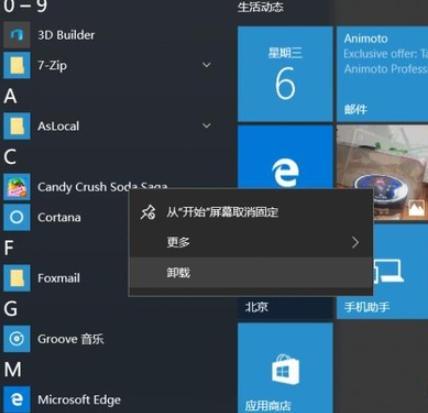
对于Win10系统自带的内置应用,如“Xboxlive游戏”、“Groove音乐”、“人脉”等,则可以通过命令提示符来卸载应用。
在Cortana搜索框中输入Powershell,并以管理员身份运行,然后在窗口中输入Get-AppxPackage *OneNote* | Remove-AppxPackage,回车执行即可。
关闭无用服务
虽说Win10提供的服务可以适合绝大部分人的使用,但是有一些服务,以及很多的系统组件我们可能很少用到,甚至根本用不到。对于这些多余的系统服务,我们可以借助“启用或关闭Windows功能”组件进行选择性的关闭。
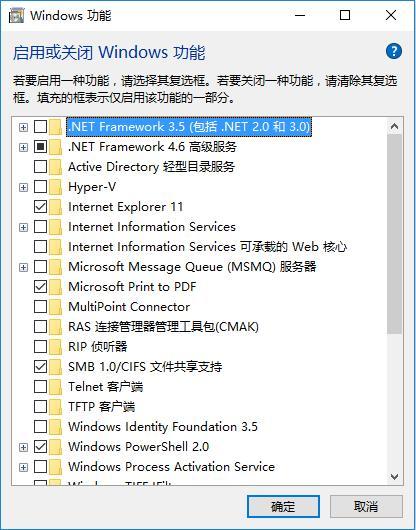
右击开始按钮,在弹出的菜单中选择点击“程序和功能”,然后在打开的窗口中点击左侧的“启用或关闭Windows功能”,根据自己实际情况取消勾选不必要的组件,如很多没有配置打印机的用户,打印和文件服务就基本没有用处,取消勾选然后按提示进行系统服务的关闭即可。
使用第三方工具专业精简
除了以上方法外,我们还可以使用第三方工具精简系统,如Dism++。
Dism++可统计系统空间的分布情况、精简不需要的驱动程序以及Windows功能、清理不常见的垃圾,帮助封装技术员在系统封装时更容易控制系统体积,达到清理和精简系统的目的。
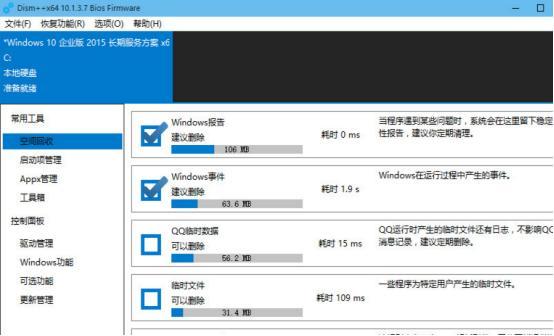
操作上也很简单,启动Dism++后切换到相应的功能组件进行精简即可,如切换到“驱动管理”,勾选你需要删除的驱动,点击移除驱动即可。
win10技巧 - 推荐
Win10专业版下载排行
 【Win10 纯净版】秋叶系统32位下载 v2025
【Win10 纯净版】秋叶系统32位下载 v2025
 【Win10 纯净版】秋叶系统64位下载 v2025
【Win10 纯净版】秋叶系统64位下载 v2025
 【Win10 装机版】秋叶系统32位下载 v2025
【Win10 装机版】秋叶系统32位下载 v2025
 【Win10 装机版】秋叶系统64位下载 v2025
【Win10 装机版】秋叶系统64位下载 v2025
 深度技术Win7 32位 深度优化旗舰版 20250
深度技术Win7 32位 深度优化旗舰版 20250
 深度技术 Windows10 22H2 64位 专业版 V2
深度技术 Windows10 22H2 64位 专业版 V2
 系统之家 Win10 32位专业版(免激活)v2025.0
系统之家 Win10 32位专业版(免激活)v2025.0
 系统之家 Win10 64位专业版(免激活)v2025.0
系统之家 Win10 64位专业版(免激活)v2025.0
 番茄花园Windows 10 专业版32位下载 v202
番茄花园Windows 10 专业版32位下载 v202
 萝卜家园 Windows10 32位 优化精简版 V20
萝卜家园 Windows10 32位 优化精简版 V20
Win10专业版最新系统下载
 雨林木风 Windows10 22H2 64位 V2025.03(
雨林木风 Windows10 22H2 64位 V2025.03(
 雨林木风 Windows10 32位 官方专业版 V20
雨林木风 Windows10 32位 官方专业版 V20
 番茄花园Windows 10 专业版64位下载 v202
番茄花园Windows 10 专业版64位下载 v202
 萝卜家园 Windows10 64位 优化精简版 V20
萝卜家园 Windows10 64位 优化精简版 V20
 萝卜家园 Windows10 32位 优化精简版 V20
萝卜家园 Windows10 32位 优化精简版 V20
 番茄花园Windows 10 专业版32位下载 v202
番茄花园Windows 10 专业版32位下载 v202
 系统之家 Win10 64位专业版(免激活)v2025.0
系统之家 Win10 64位专业版(免激活)v2025.0
 系统之家 Win10 32位专业版(免激活)v2025.0
系统之家 Win10 32位专业版(免激活)v2025.0
 深度技术 Windows10 22H2 64位 专业版 V2
深度技术 Windows10 22H2 64位 专业版 V2
 深度技术Win7 32位 深度优化旗舰版 20250
深度技术Win7 32位 深度优化旗舰版 20250
Copyright (C) Win10zyb.com, All Rights Reserved.
win10专业版官网 版权所有 cd456@qq.com 备案号:沪ICP备16006037号-1








